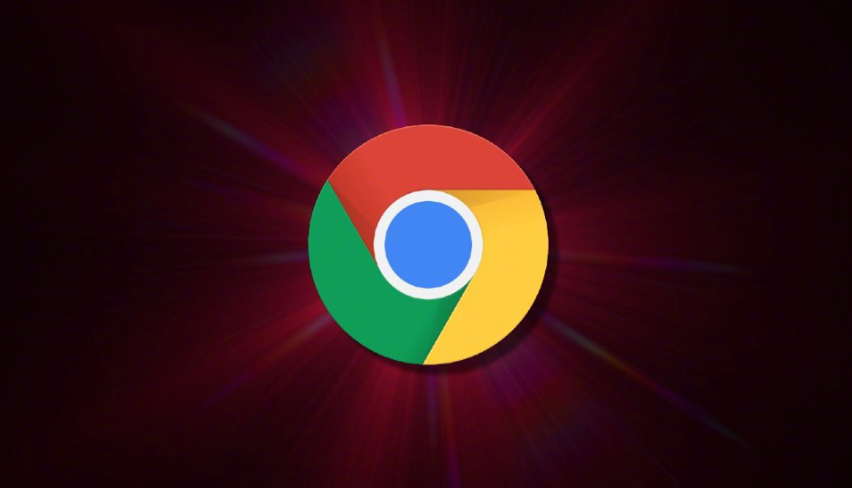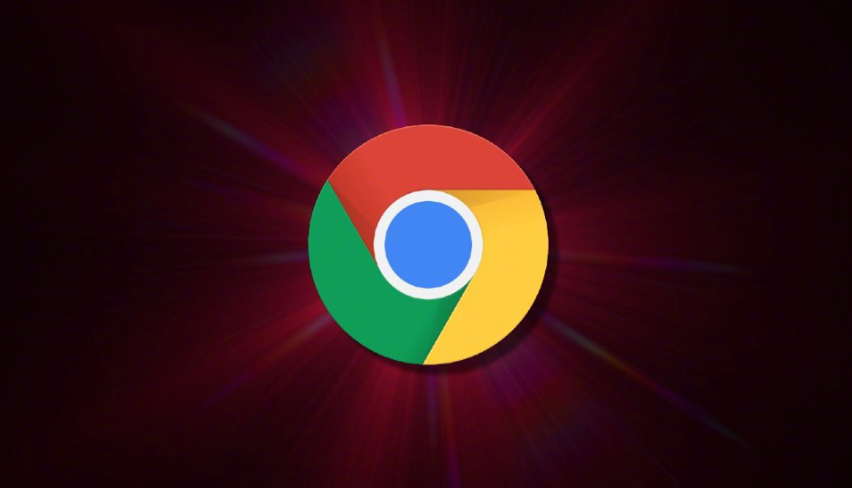
在当今数字化时代,网络追踪已成为一个备受关注的话题。很多用户都希望在使用浏览器时能够更好地保护自己的隐私,避免被各种网站和第三方服务进行不必要的追踪。如果你使用的是谷歌浏览器,那么了解如何在其中禁用追踪功能就显得尤为重要。下面就为大家详细介绍一下具体的操作步骤。
一、启动谷歌浏览器并进入设置页面
1. 打开谷歌浏览器:在您的计算机上找到谷歌浏览器的图标,双击打开它,等待浏览器完成初始化并正常显示主界面。
2. 进入设置菜单:点击浏览器右上角的三个竖点图标,这是谷歌浏览器的主菜单按钮。在弹出的下拉菜单中,选择“设置”选项,这将打开浏览器的设置页面,您可以在这里对浏览器的各种参数进行调整。
二、找到
隐私设置与安全性相关选项
1. 定位隐私设置区域:在打开的设置页面中,向下滚动鼠标滚轮,找到“隐私和安全”部分。这部分内容主要涉及浏览器在处理用户数据和隐私方面的各种设置选项。
2. 点击隐私与安全设置:点击“隐私和安全”选项旁边的箭头或直接点击该选项,展开详细的隐私设置页面,这里列出了与隐私保护相关的多种功能和设置项。
三、关闭网站追踪功能
1. 找到网站追踪设置项:在隐私设置页面中,仔细查找名为“网站设置”的部分,然后点击“Cookies 和
网站权限”选项,这里面包含了关于网站如何存储和访问您数据的详细设置。
2. 禁用追踪功能:在“Cookies 和网站权限”页面中,找到“广告隐私”部分,其中有一项是“阻止所有第三方 Cookie”,将其开关切换到开启状态。这样,浏览器就会阻止大部分用于追踪您的第三方 Cookie,从而在一定程度上减少网站的追踪行为。
四、管理已保存的密码和
自动填充信息(可选)
1. 进入
密码管理页面:如果担心网站通过已保存的密码等信息进行追踪,可以在设置页面中找到“
自动填充”部分,点击“密码管理器”。
2. 删除或调整自动填充信息:在密码管理器页面中,您可以查看已保存的密码列表,对于不需要或者可能存在风险的网站密码,可以选择删除。同时,也可以根据需要调整自动填充的规则,例如取消自动填充某些表单信息等。
五、清除浏览数据以进一步保护隐私(定期操作)
1. 返回设置页面:再次回到浏览器的设置页面,找到“隐私和安全”部分,点击“清除浏览数据”选项。
2. 选择要清除的数据类型:在弹出的“清除浏览数据”对话框中,您可以选择清除浏览历史记录、下载记录、Cookie 及其他网站数据等不同类型的数据。一般来说,建议定期清除这些数据,以防止网站通过长期积累的数据对您进行追踪。
3. 设置自动清除周期(可选):如果您希望浏览器能够自动按照一定的周期清除这些数据,可以在“隐私和安全”页面中找到“高级”部分,然后在“隐私和安全”子页面下找到“清除浏览数据”的相关设置选项,设置自动清除的时间间隔,如每次关闭浏览器后自动清除等。
通过以上步骤,您可以在谷歌浏览器中有效地禁用追踪功能,增强自己的网络隐私保护。需要注意的是,虽然这些设置可以在一定程度上减少网站的追踪行为,但并不能完全杜绝所有的追踪手段。因此,在日常使用中,还需要保持警惕,注意保护个人信息的安全。